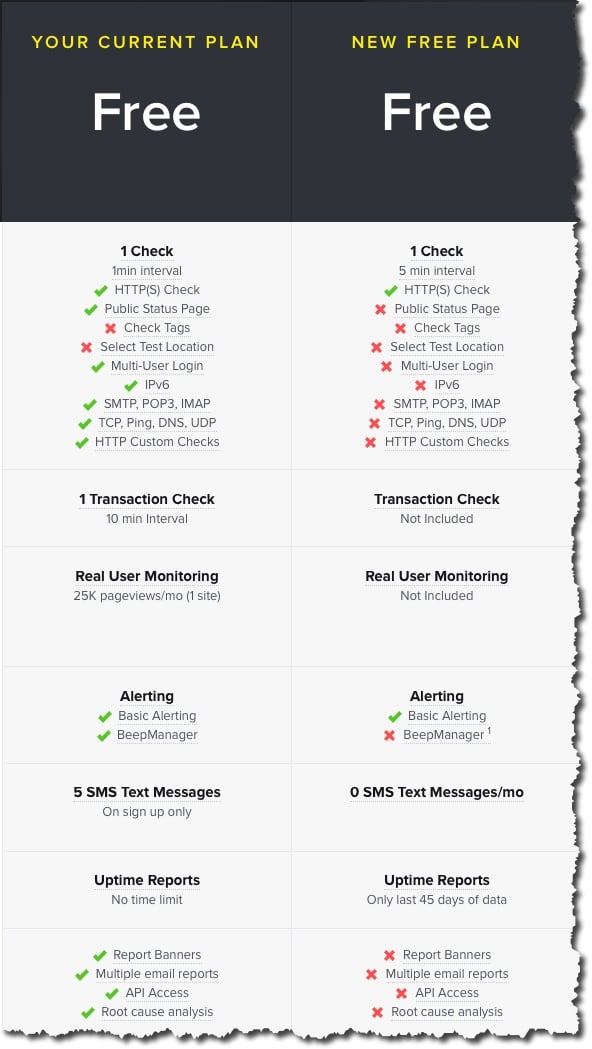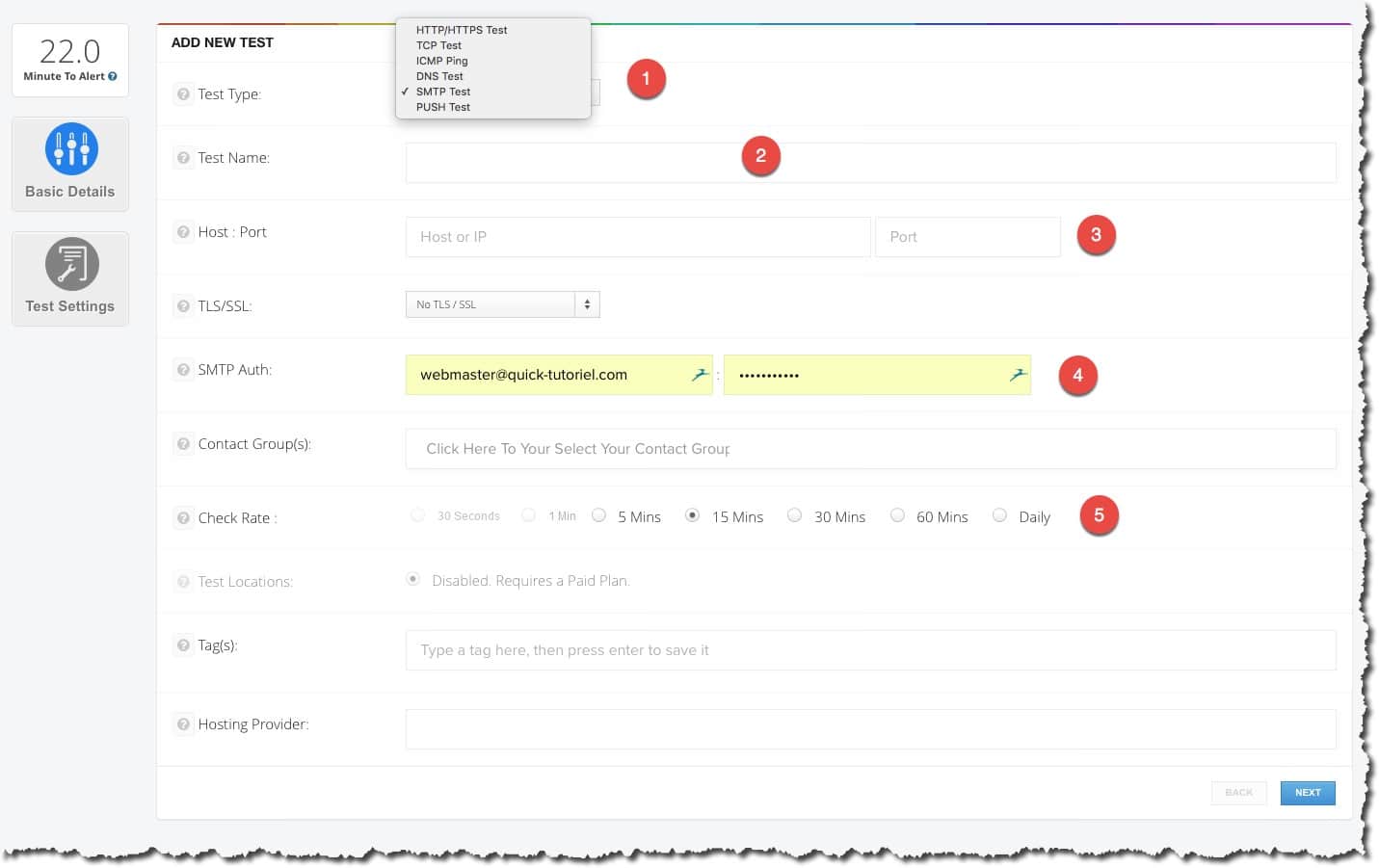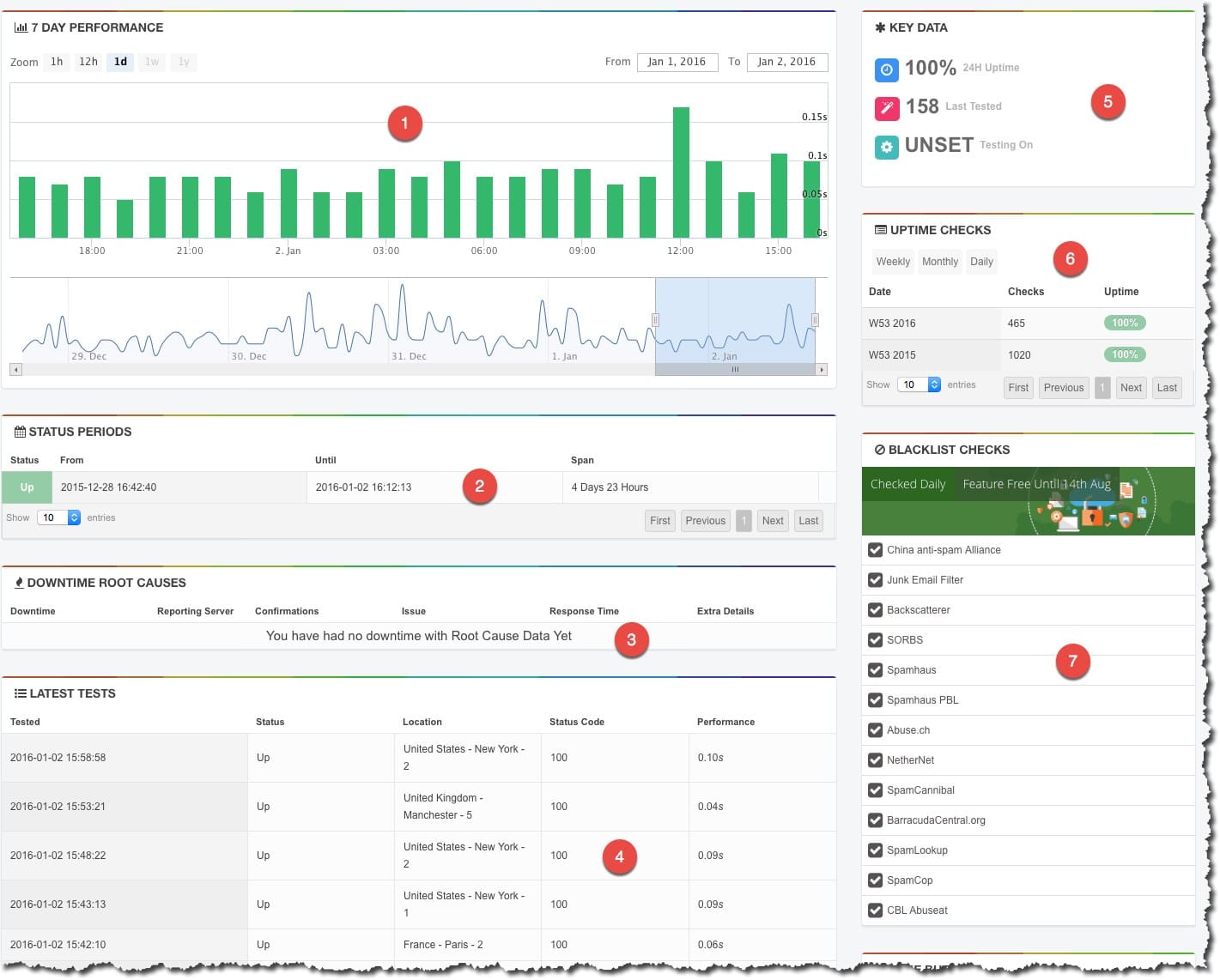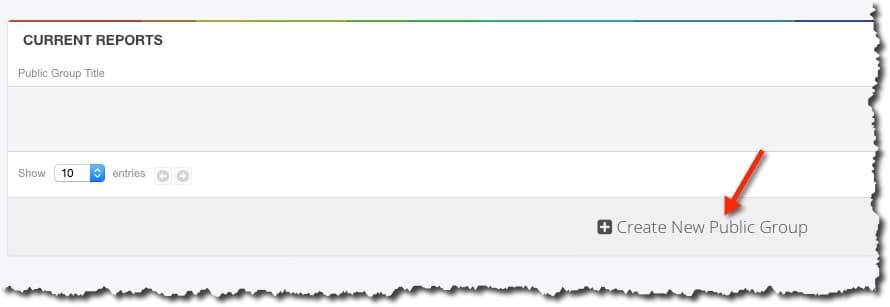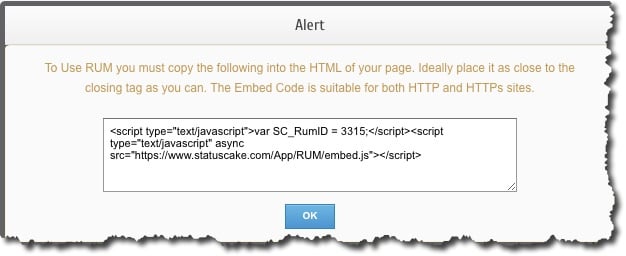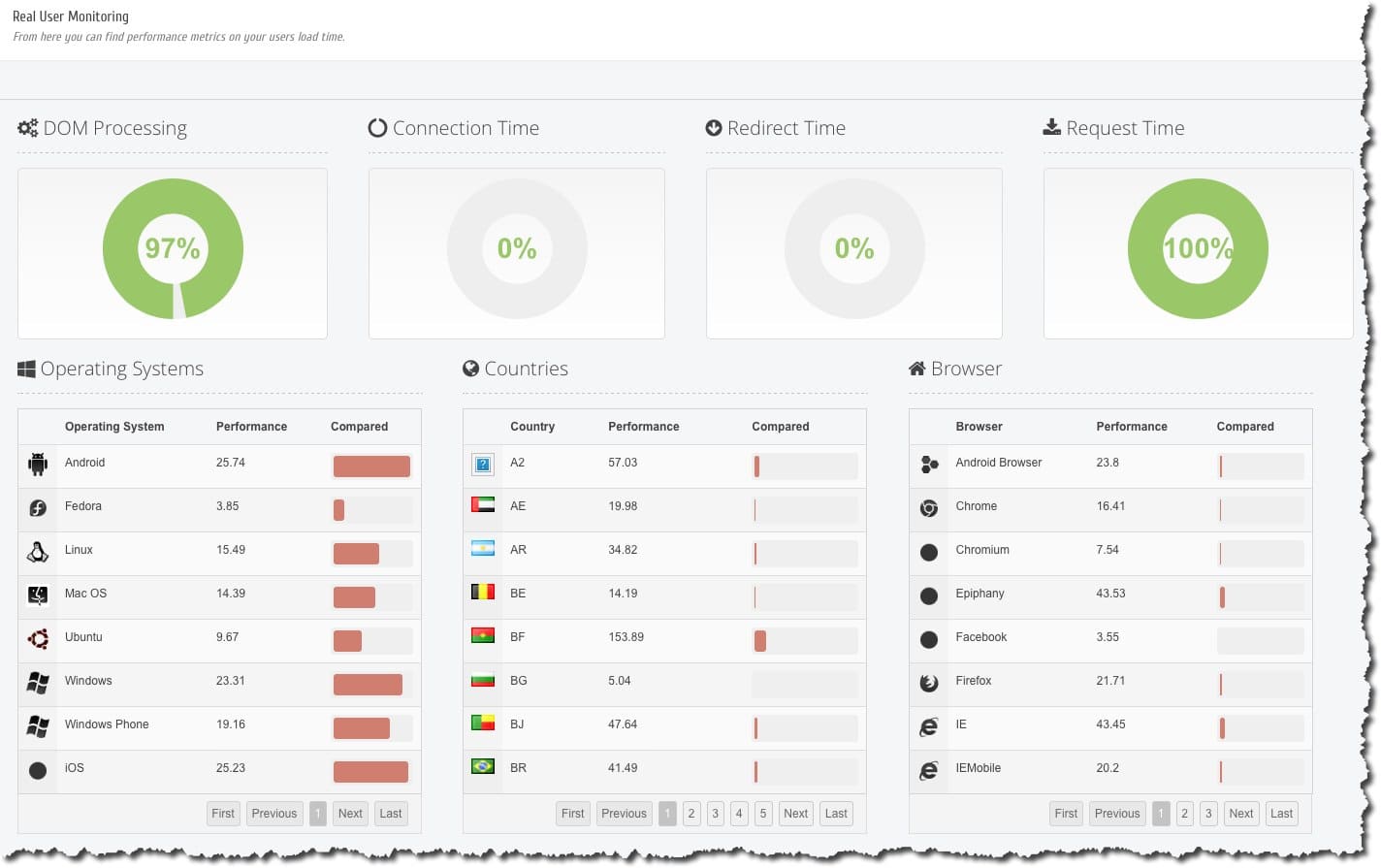A partir du 28/01/2016, Pingdom réduit les possibilités de son offre gratuite. Celle-ci devient vraiment très limitée. J’étais donc à la recherche d’une autre offre de supervision pour mon blog. Aujourd’hui je vais vous présenter StatusCake.
Avant de vous présenter StatusCake, voici la nouvelle politique de Pingdom concernant son offre gratuite.
Comme vous pouvez le voir la nouvelle offre gratuite est extrêmement limitée et m’apporte guère de satisfaction.
Après quelques recherches sur le Net, je me suis décidé à tester StatusCake. Un des points que je voulais conserver c’est la page public sur l’état des services de mon hébergement. Vraiment pratique et cela me sert aussi de page d’annonces pour mes visiteurs.
Pour utiliser StatusCake vous devez créer un compte à cette adresse : https://www.statuscake.com.
Vous aller pouvoir créer vos tests en cliquant sur Tests -> New test. Vous n’êtes pas limité dans la création de vos tests.
Pour notre tutoriel nous allons créer un test pour savoir si le service SMTP de notre hébergement est opérationnel.
- 1: Dans la liste déroulante sélectionner le type de test que vous voulez faire. Vous avez la possibilité de tester le service HTPP(S), SMTP, DNS, … ou tout autre ports de votre hébergement (TCP). Mais aussi vous avez la possibilité de faire un PING pour savoir si votre site est toujours en vie.
- 2: Donner un nom parlant à votre test. Par exemple j’utilise le formalisme suivant Test (nom_service) – Blog (nom_du_blog) ce qui donne Test SMTP – Blog Quick-Tutoriel.
- 3: Chaque service à ces spécificités par exemple ici il faut renseigner le nom de l’hôte ainsi que le numéro de port d’écoute et si vous utiliser un protocole d’échanges sécurisés TLS/SSL.
- 4:Saisissez vos paramètres d’authentification SMTP.
- 5: Indiquez la fréquence de check, ici je choisi la plus rapide dans l’offre gratuite 5 minutes.
Cliquez sur Next.
- 1: Définit le temps nécessaire après le premier échec de vérification pour vous envoyer une alerte. J’ai mis au minimum pour être alerté immédiatement suite à un incident.
- 2:Nombre de serveurs qui doivent tester le service en défaut avant de donner l’alerte. 2 me semble un bon compromis pour éviter les faux-positif.
- 3: Permet de vérifier si votre IP ou nom de domaine est en blacklist dans certaine liste prédéfini.
- 4: En cas de ralentissement ou de surcharge de votre blog cette option permet de diminuer la fréquence des tests.
Cliquer sur Submit.
Vous venez de créer votre premier service de supervision pour votre blog. Attendez quelques minutes et les premiers tests vont commencer à apparaître. Pour cela cliquez sur Détails.
Voici un exemple du tableau de bord que nous avons pour un service, ici c’est le test HTTP.
- 1: Graphique des différentes valeurs sur une journée (Le test http ne correspond pas au temps de chargement de la page mais juste le temps que le service http met à nous répondre)
- 2: Récapitulatif des checks par période.
- 3: Récapitulatif des erreurs.
- 4: Détail sous forme de tableau des différentes mesures. La colonne Location est intéressante, elle nous donne l’emplacement d’ou le test a été réalisé. Dans la version gratuite les tests sont réalisés de manière aléatoire concernant l’emplacement.
- 5: Quelques informations utiles concernant le taux d’uptime sur 24 heures pour le service, mais aussi un décompte avant le nouveau test (Last Tested) et enfin le nom du serveur ou de l’emplacement depuis lequel le test a été effectué.
- 6: Une autre vue pour l’uptime du service.
- 7: Liste disponible pour vérifier que votre nom de domaine ne soit pas blacklisté.
Comme vous pouvez le constater, la création d’un service est très rapide et la consultation des statistiques est claire.
Maintenant vous pouvez vous créer une collection de check pour surveiller votre hébergement. Voici ceux que j’ai créé :
- HTTP (Vérifie sur le service HTTP est UP)
- DNS (Vérifie sur mon nom de domaine est joignable)
- PING (Vérifie si mon blog répond)
- SMTP (Vérifie si le service SMTP est UP, envoie des mails)
- POP (Vérifie si le service POP est UP, réception des mails)
- FTP (Vérifie si le port FTP est UP pour la mise à jour de mon blog)
- CPANEL (Vérifie si le port pour accéder à la gestion de mon hébergement est UP)
- IMAP (vérifie qi le port IMAP est UP pour la consultation des emails)
Ce qui me donne dans mon interface de management StatusCake :
Maintenant si vous voulez créer une page de statut pour votre blog, StatusCake vous le permet même dans sa version gratuite. Pour cela il suffit d’aller dans Public Reporting.
Puis cliquer sur New Public Group.
- 1: Copier cette URL dans un navigateur et vous verrez votre page de statut.
- 2: Copier ce script dans une page HTML pour afficher votre page de statut. (Personnellement je préfère faire une iframe car la page est mieux présentée)
- 3: Vous pouvez donner un titre à la page.
- 4: Vous pouvez définir un nom de domaine pour votre page de statut.
- 5: Vous pouvez protéger votre page par un mot de passe pour en limiter l’accès.
- 6: Vous pouvez activer les annotations. C’est un espace ou vous pouvez écrire du texte. Peut-être utile en cas de panne ou de mise à jour pour avertir vos visiteurs.
- 7: Vous pouvez autoriser ou non les robots à indexer votre page de statut.
- 8: Rajouter ici les différents services que vous voulez voir apparaître sur votre page de Statut. Il suffit de cliquer dans le champ pour voir apparaitre la liste des services que vous avez créés précédemment et sélectionner ceux que vous voulez.
- 9: Permet d’enregistrer les modifications de votre page.
- 10: Zone d’annotation. Vous pouvez écrire ce que vous voulez dans cette zone. Vous pouvez y noter les raisons des incidents ou tout autre éléments à faire passer à vos visiteurs. Très pratique.
Ensuite pour l’intégration soit vous utiliser une iframe avec l’URL de votre page de statut ou le code HTML qui vous est fourni. Voilà ce que cela donne pour mon blog ou j’affiche le statut des services de mon hébergement.
Vous avez ainsi une vue globale de tous les services de votre hébergement. Si vous voulez un peut plus de détail sur le service, il suffit de cliquer dans la colonne Name. Si vous voulez voir ce que cela donne en réel, cliquer-ici.
Vous avez une vue graphique pour vous indiquez les temps de réponse du serveur HTTP (ici pour notre exemple) mais aussi un détail des périodes de UP et de DOWN du service concerné.
Autre fonctionnalité comprise dans le pack Free : le RUM (Real User Management) qui simule un utilisateur réel. Pour activer cette fonctionnalité il suffit d’insérer un script dans le footer de votre thème (emplacement idéal pour mesurer le plus précisément possible le temps de chargement de vos pages).
Pour accéder à cette fonction il faut aller dans RUM -> Add New website. Entrer un nom de domaine et cliquez sur Add New real User Test.
Une fois le script inséré et après quelques minutes d’attentes les premières statistiques tombent.
Vous avez ainsi une idée des performances de votre blog sur les différentes plateformes et pays existants.
StatusCake est une très bonne alternative à PingDom. Le service gratuit est largement suffisant pour monitorer un blog rapidement et en profondeur. J’ai bien aimé les options d’annotations sur la page public.
That’s All.
 Quick-Tutoriel.com Network & System Admin.
Quick-Tutoriel.com Network & System Admin.